Mysql的官方网址与下载页面
官网: www.mysql.com
下载页面:https://dev.mysql.com/downloads/installer/
Mysql的安装
这里使用的Mysql版本是8.0.26
| 界面操作 | 描述信息 |
|---|---|
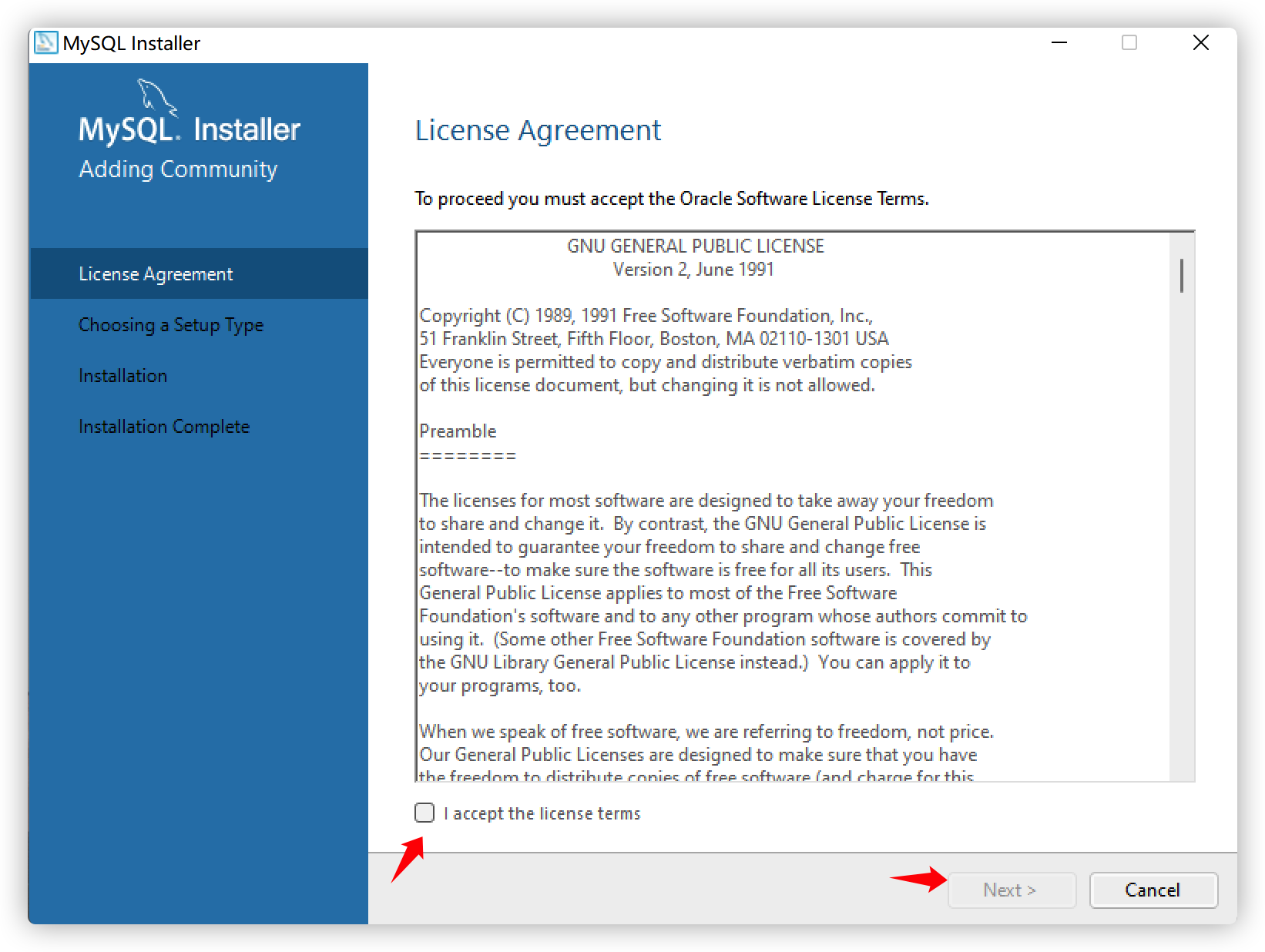 | 1. 接受条款,下一步,准备开始安装 |
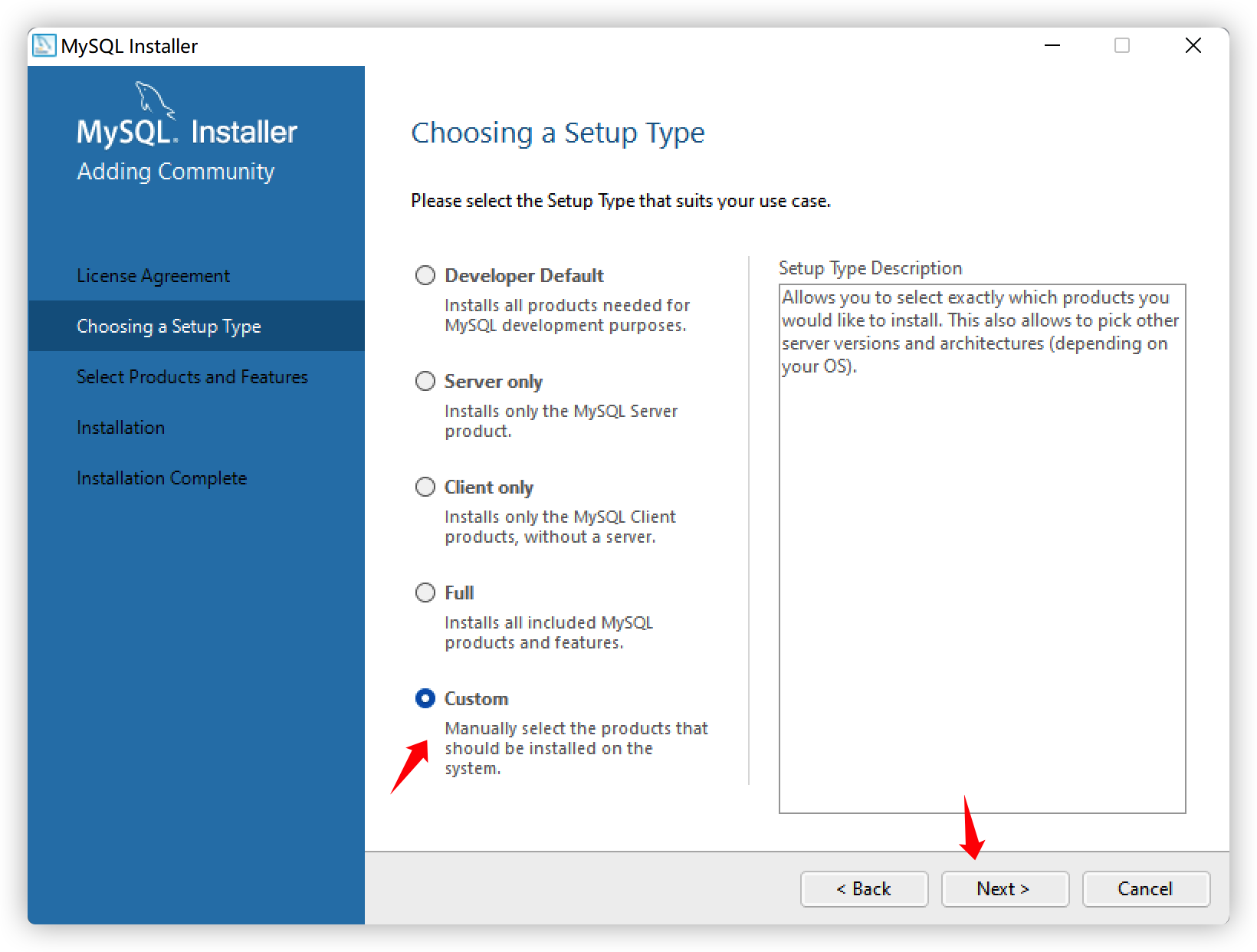 | 2. 选择Custom,自定义安装,Next |
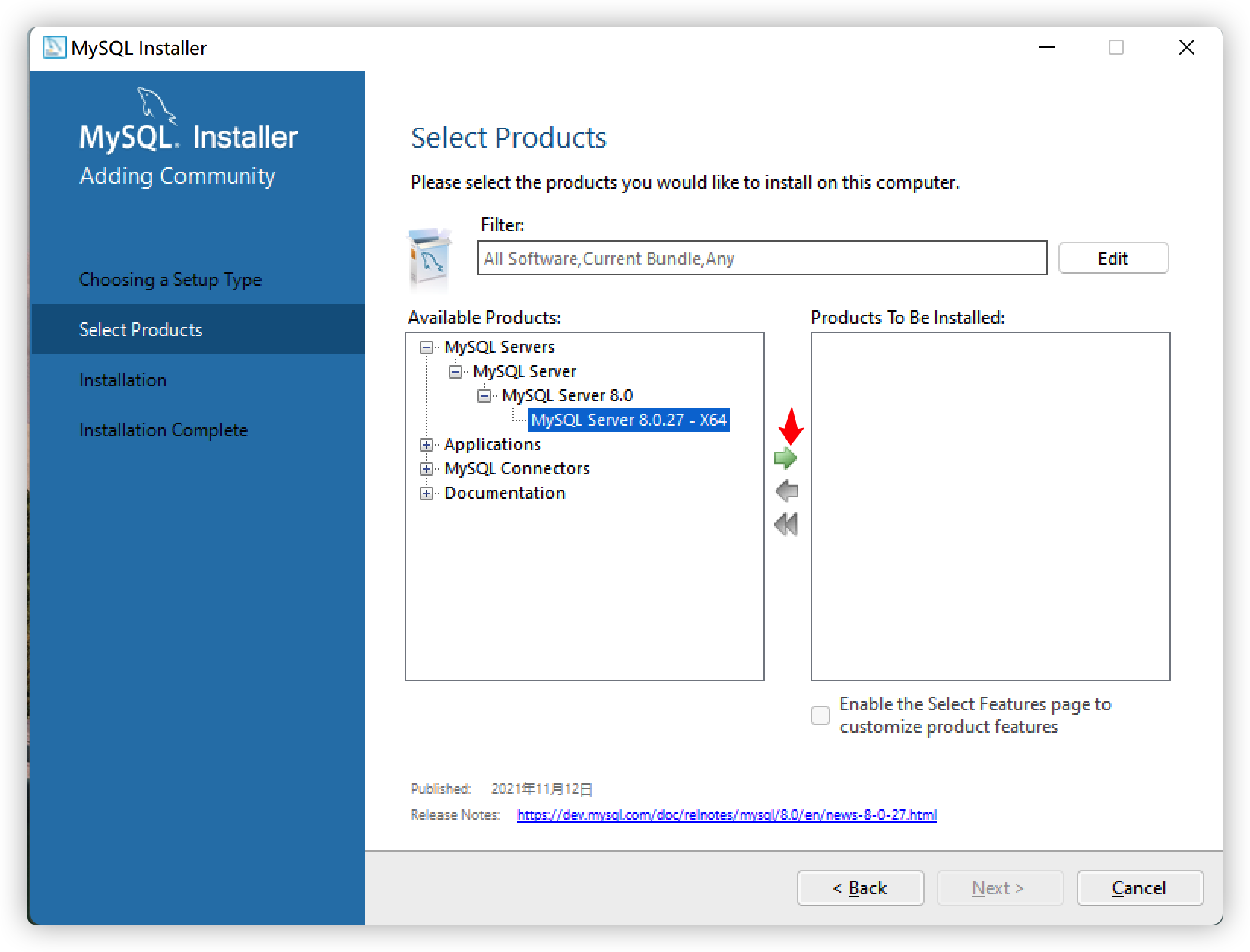 | 3. 以自己的操作系统为准,不过大多数都是64位的操作系统,按照图中的选择即可。 |
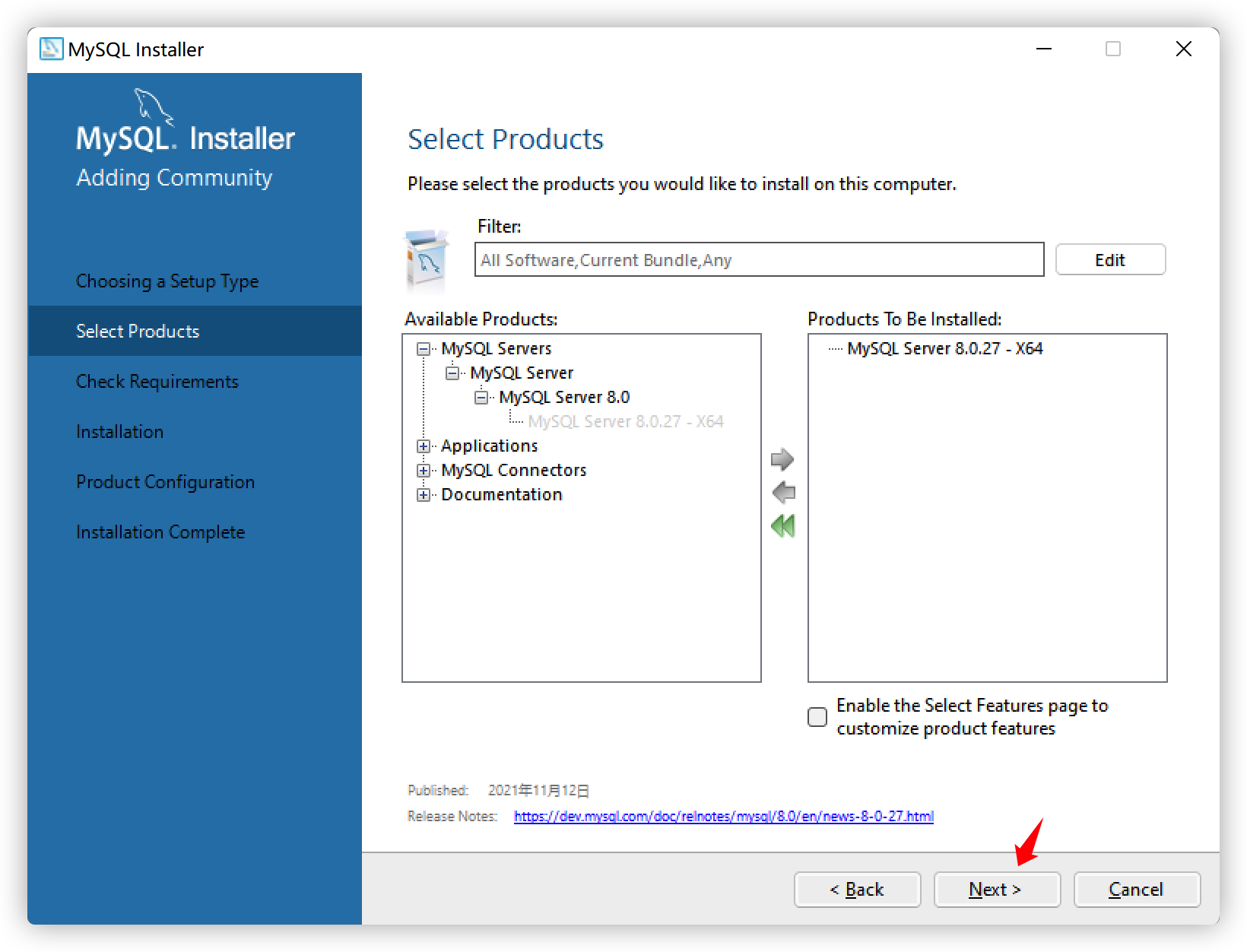 | 4. 下一步 |
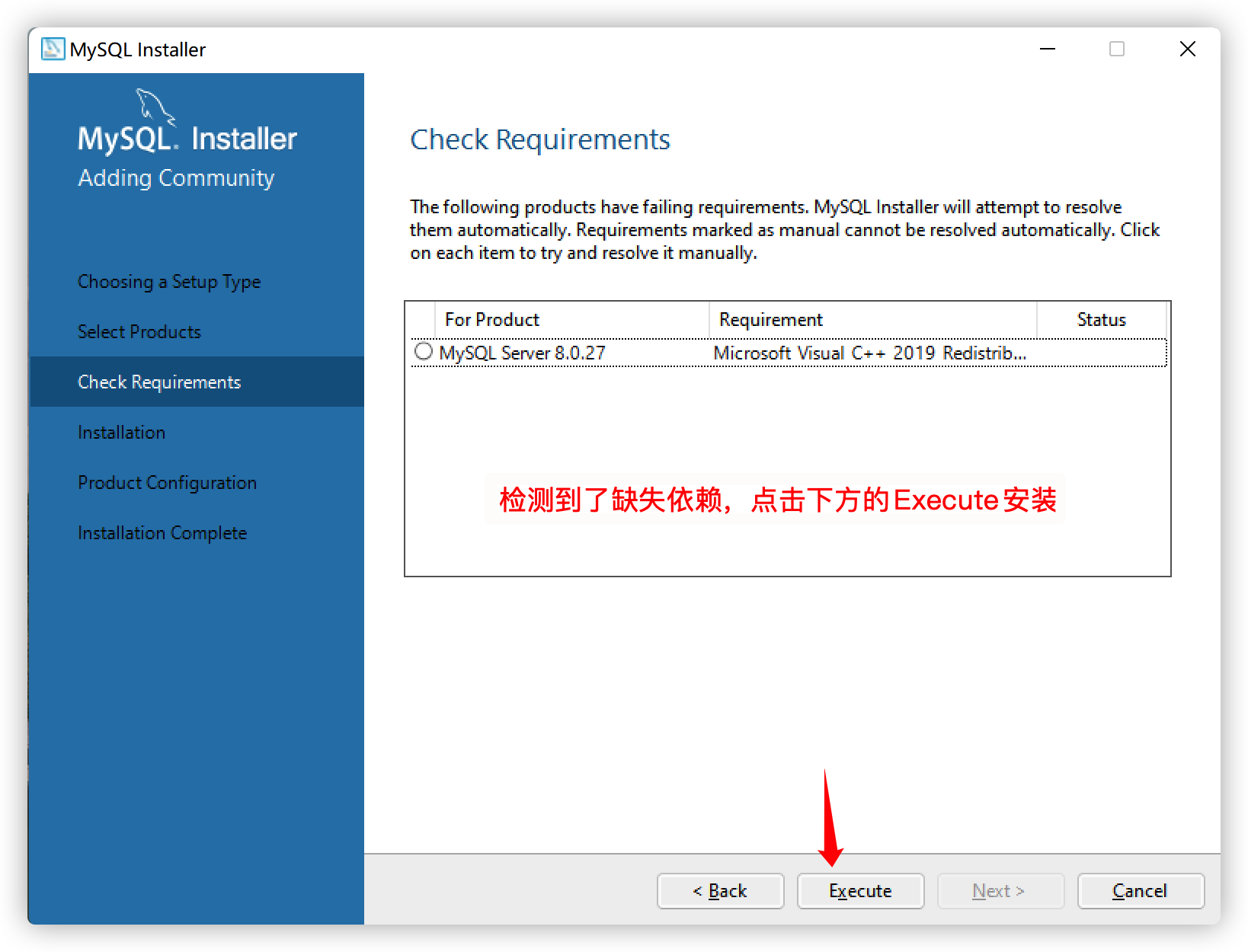 | 5. 如果检测到了依赖的缺失,点击下方的Execute进行依赖的下载和安装,不要点击Next。 这里有点小BUG,这个自动的安装,只会安装64位的,实际上MySQL还依赖vcredist_x86,需要手动安装。 这里的界面不是必现的,如果没有依赖缺失,就看不到这样的界面,直接下一步即可 |
 | 6. 依赖安装完成,点击Next进行MySQL的安装 |
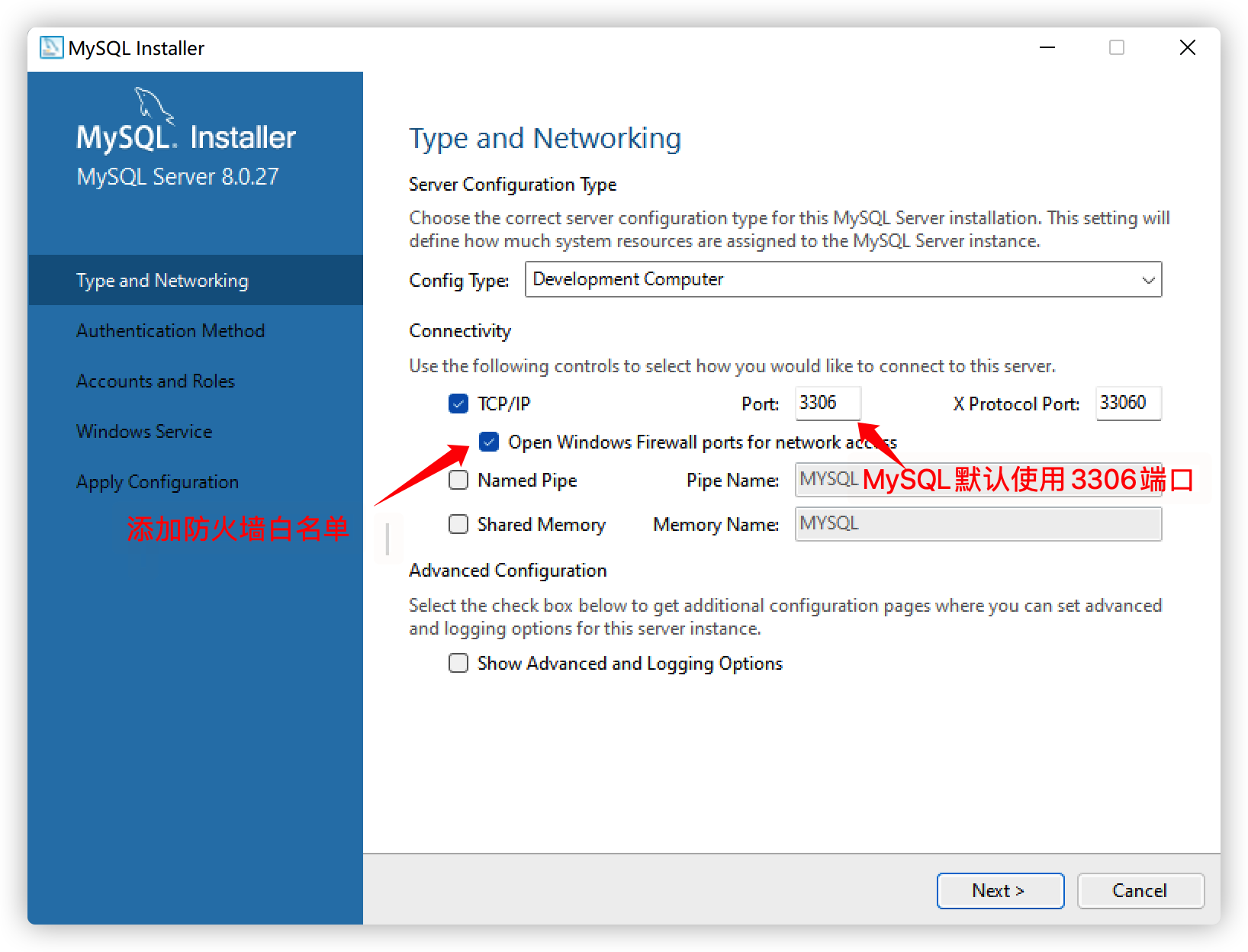 | 7. 配置端口信息与防火墙信息。 注意:MySQL默认使用3306端口,如果这个端口被占用了,可以设置为其他的端口。但是,最优的选择是查找谁占用了3306端口,并修改其他的程序占用,最好保证3306端口是留给MySQL的。 |
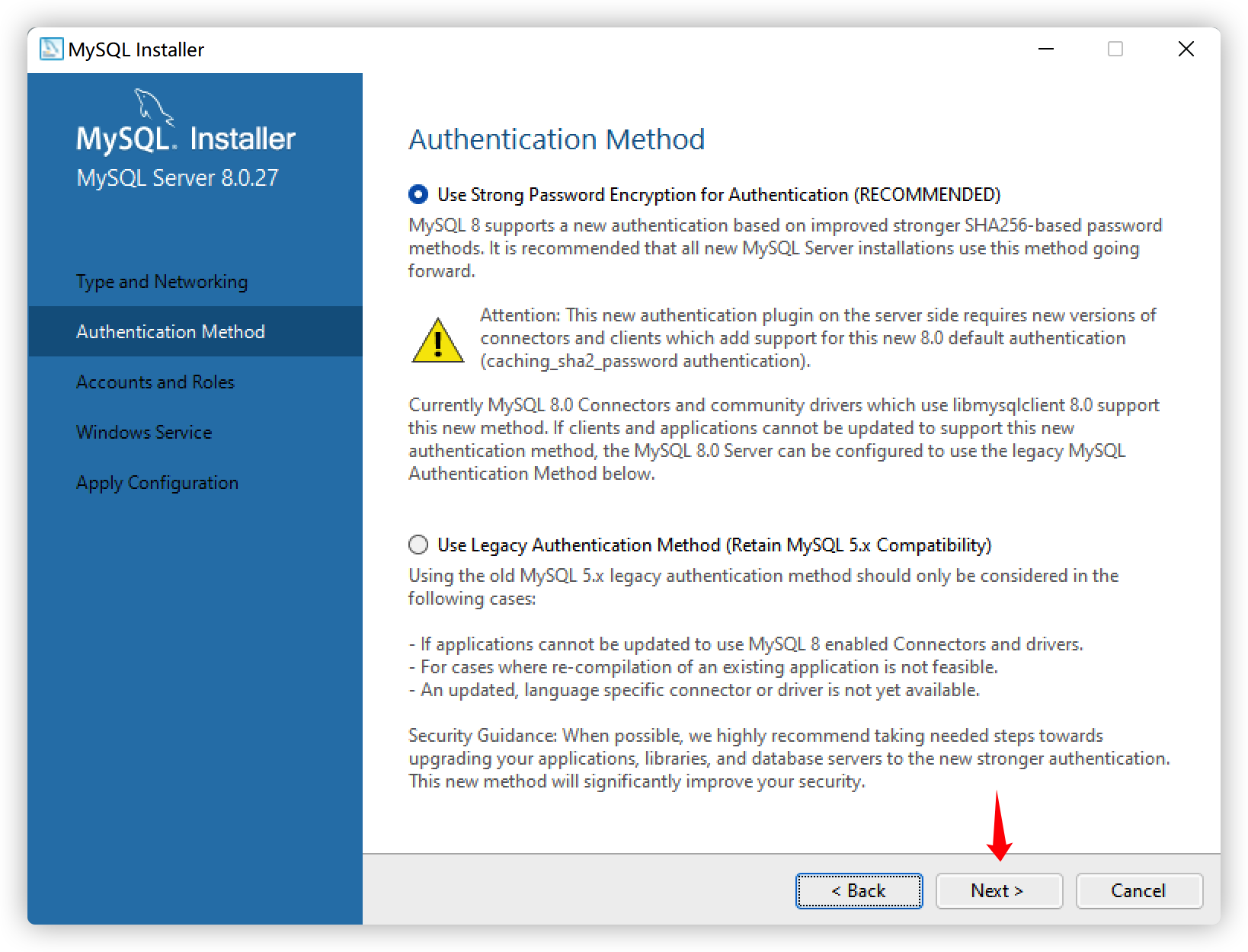 | 8. 选择默认即可 |
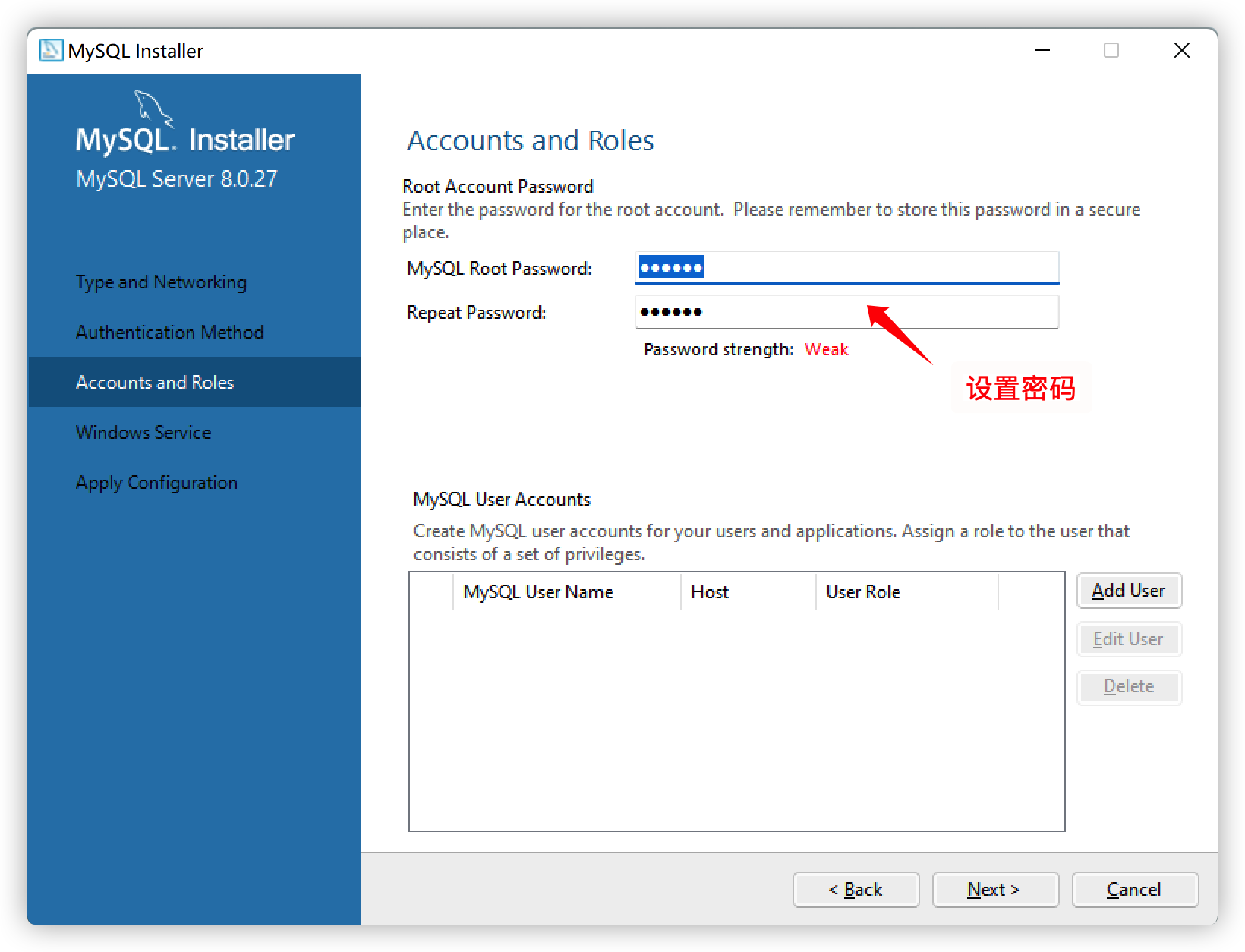 | 9. 设置MySQL的root用户的密码 |
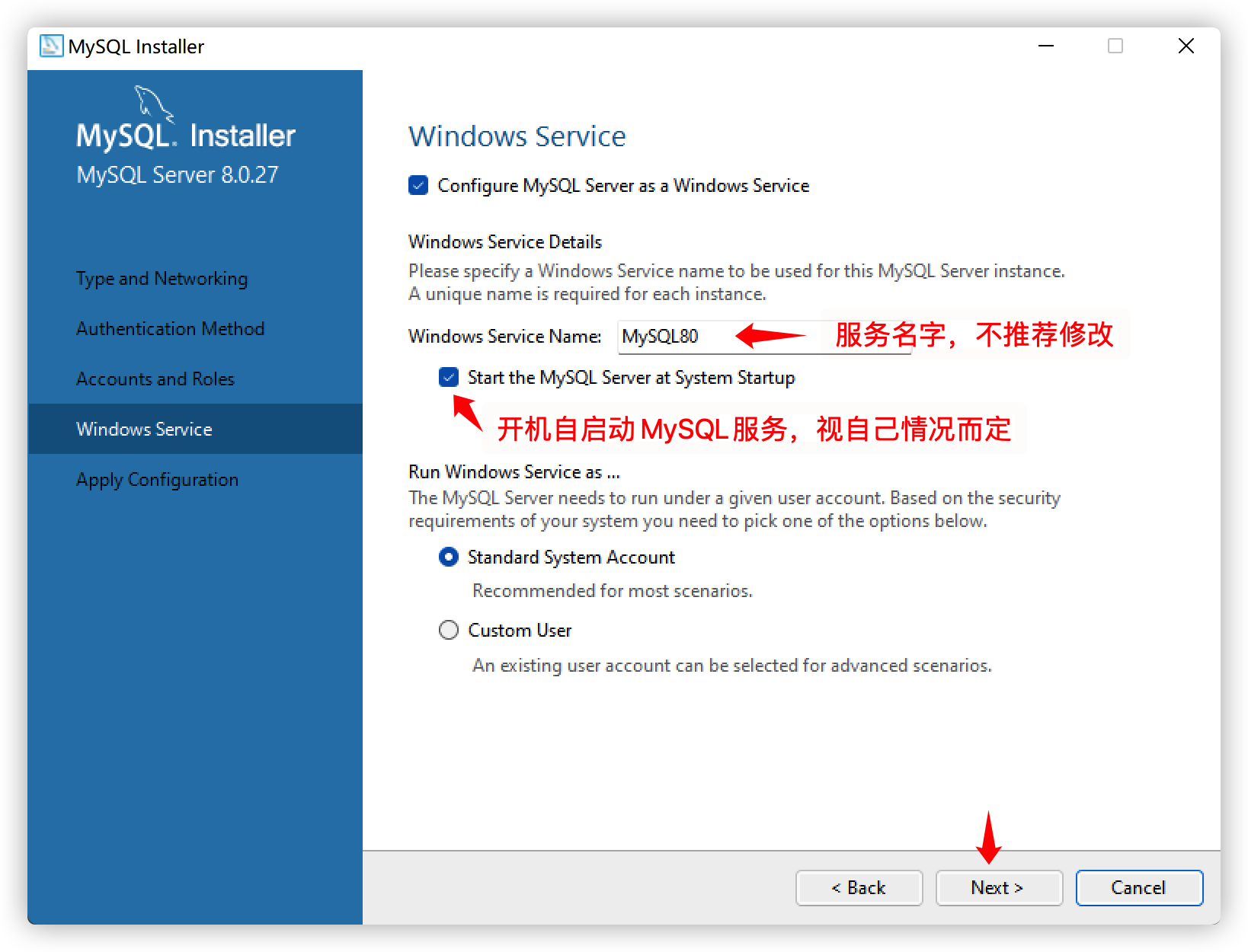 | 10. 按照自己的需求选择即可。不推荐修改服务的名称。 |
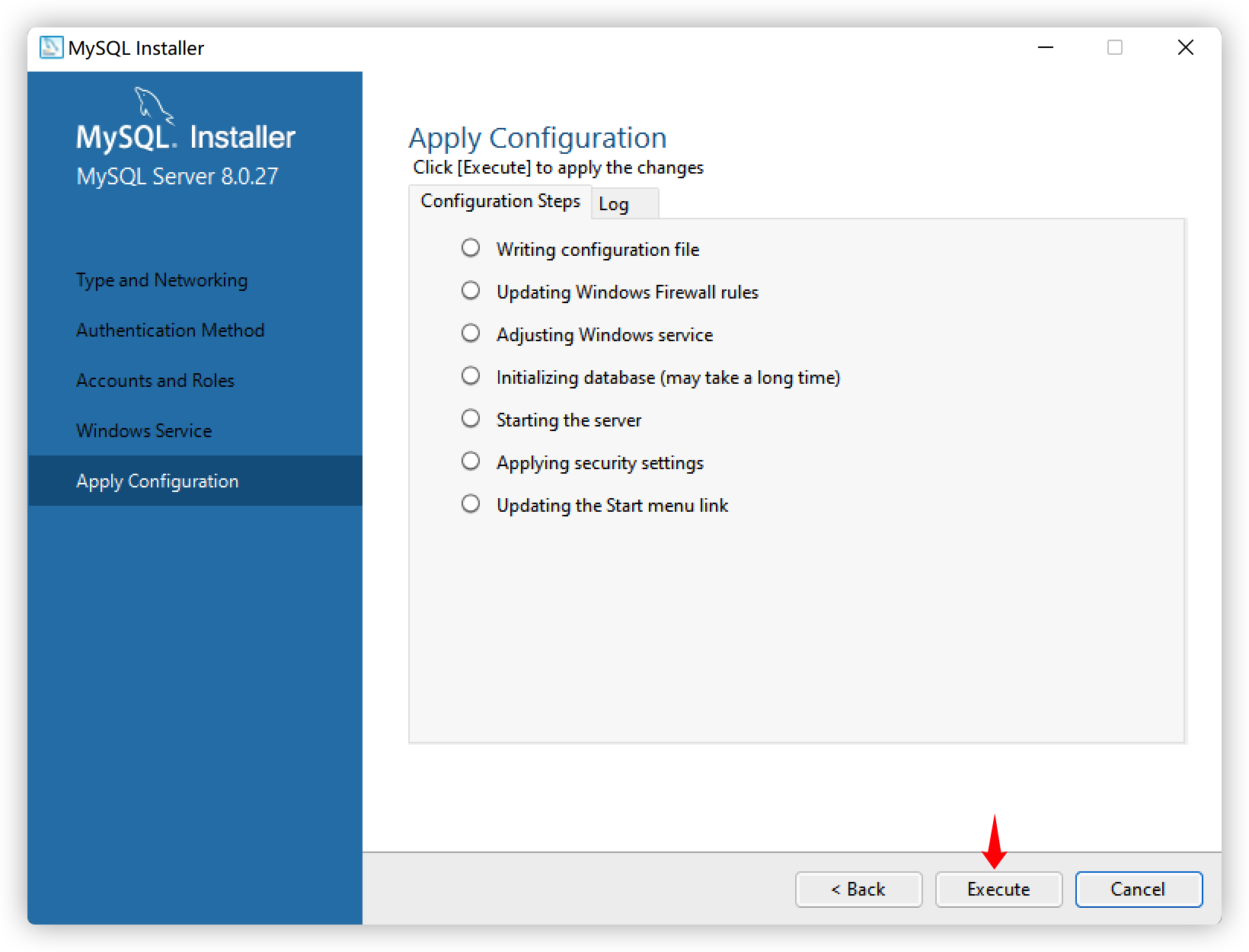 | 11. 选择Execute,安装即可。 |
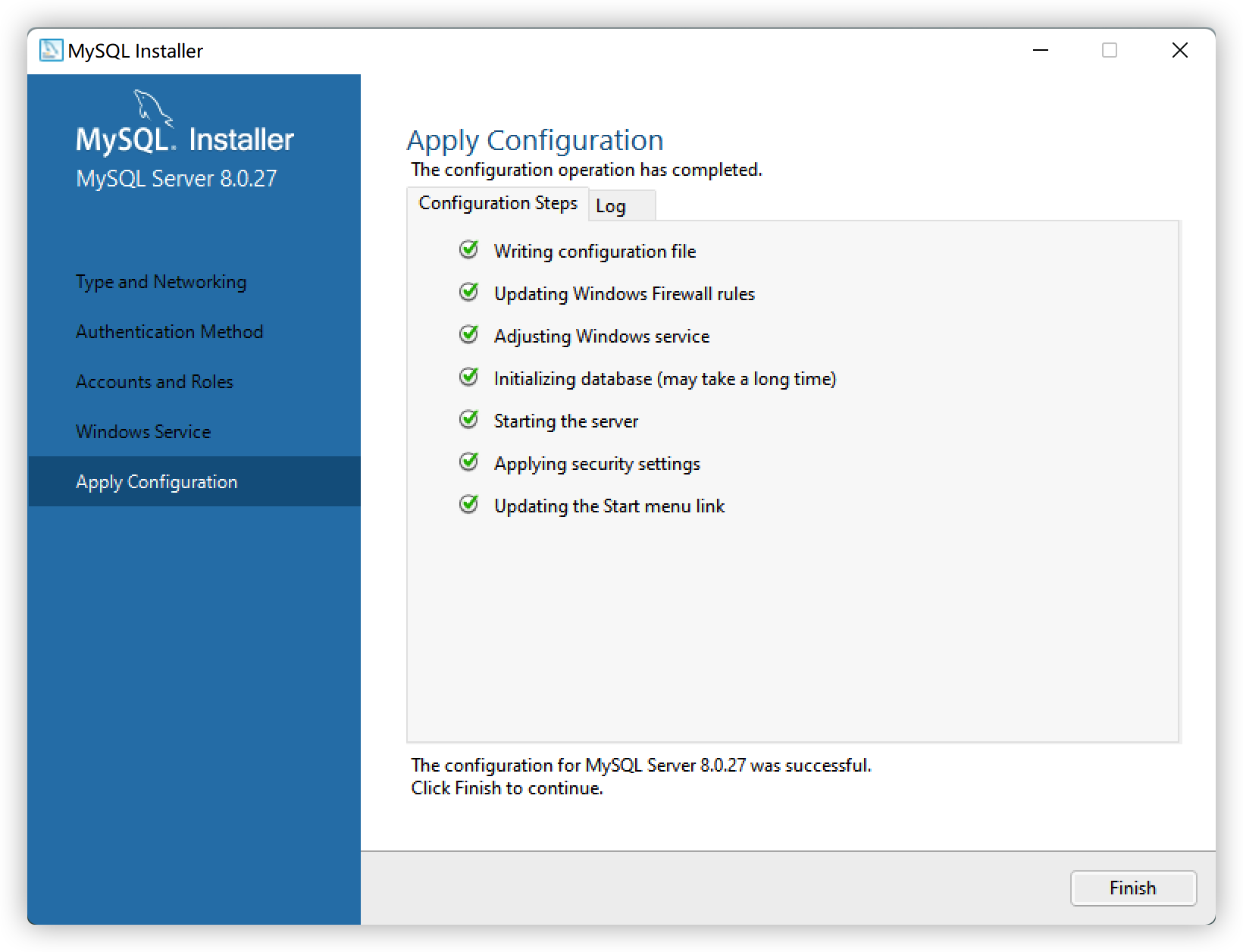 | 12. 安装、配置完全结束 |
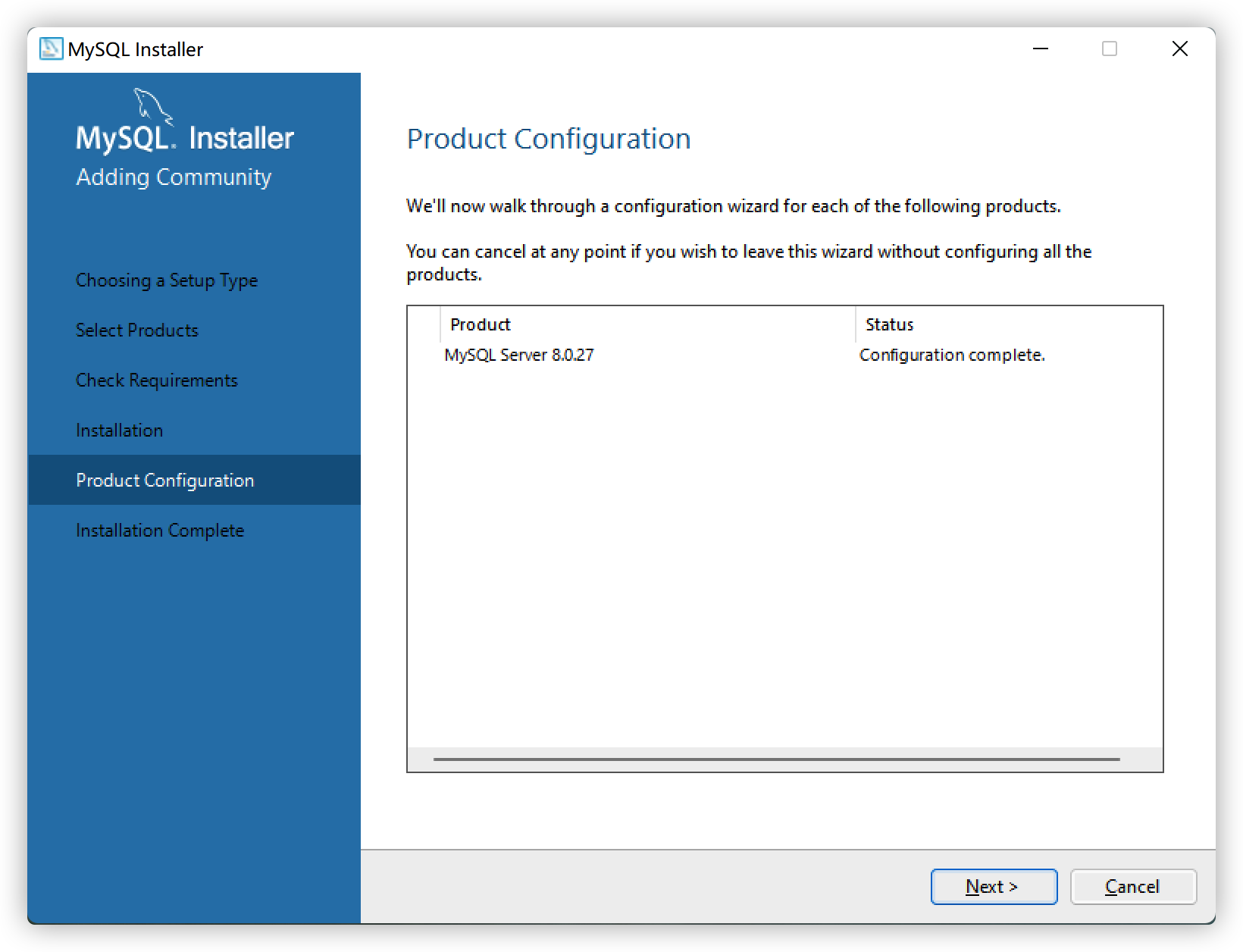 | 13. 直接下一步,完成! |
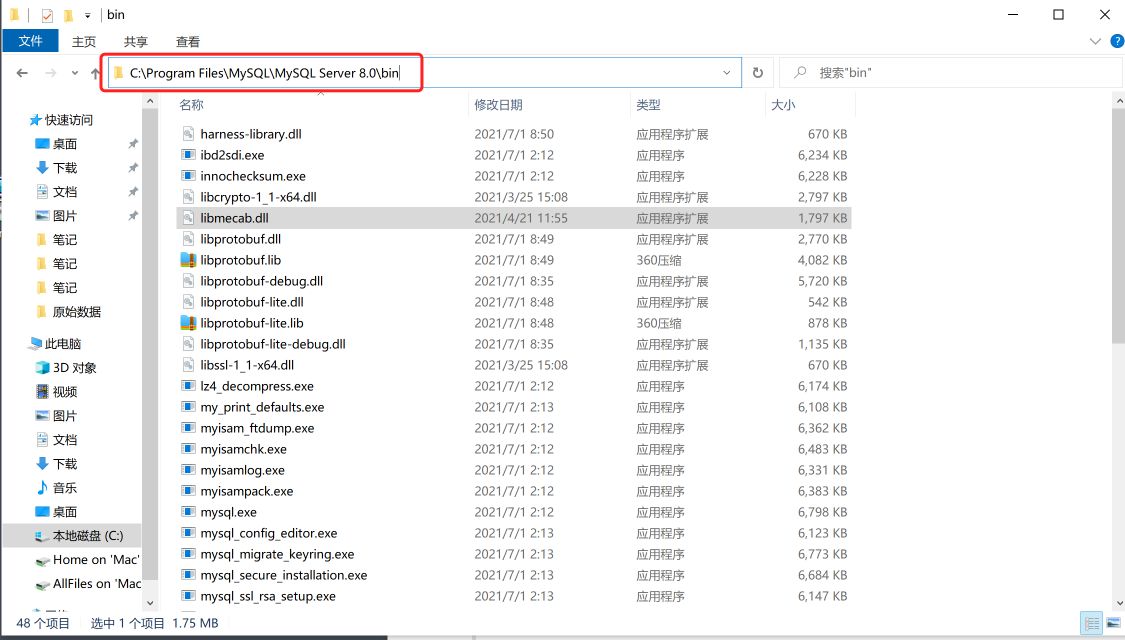 | 14.请牢记该路径,配置环境变量时需要C:\Program Files\MySQL\MySQL Server 8.0\bin |
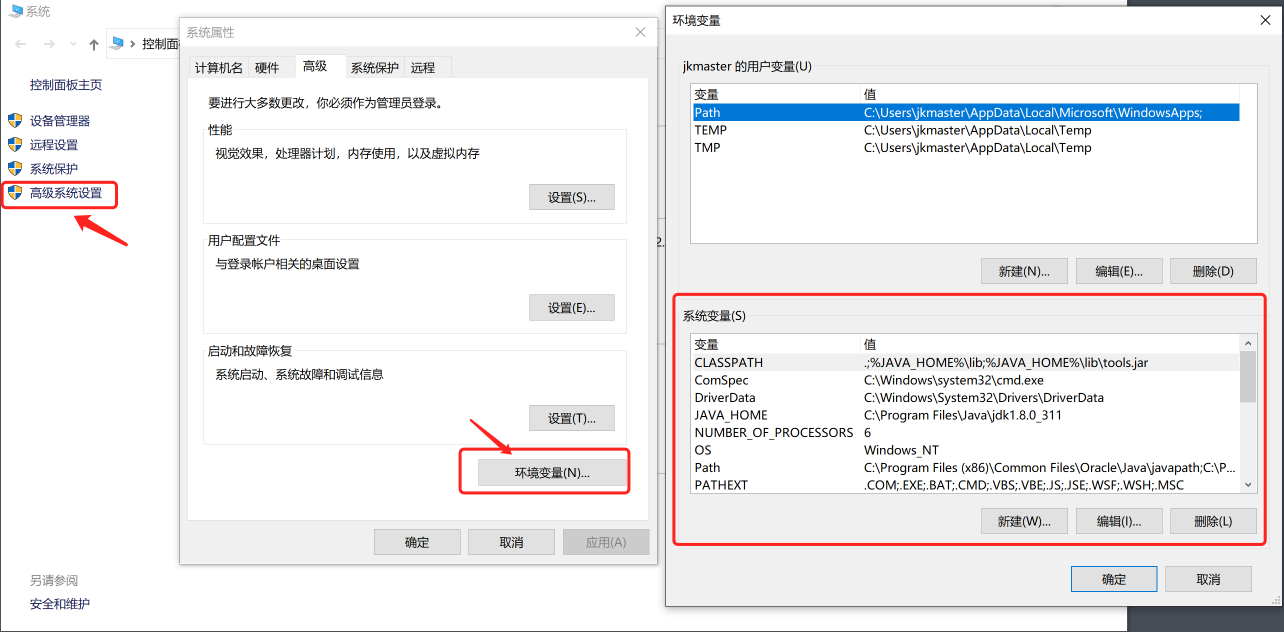 | 15.接下来需要配置环境变量,通过《控制面板》->《系统和安全》->《系统》->《高级系统设置》->《环境变量》 |
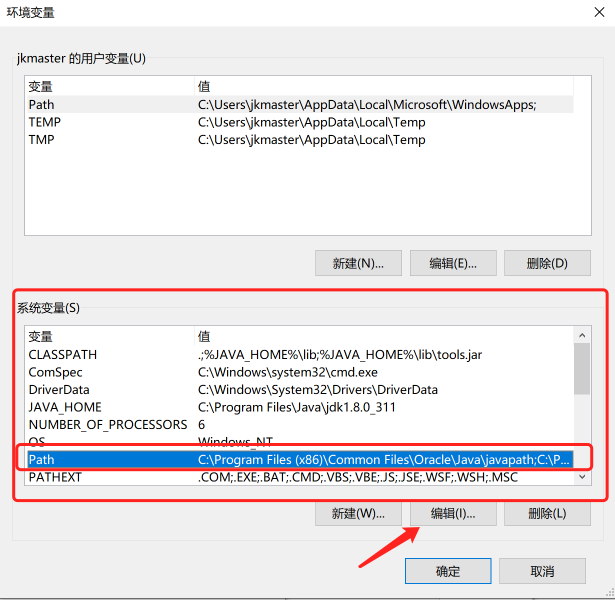 | 16.在《系统变量s》中找到Path选中之后点击编辑 |
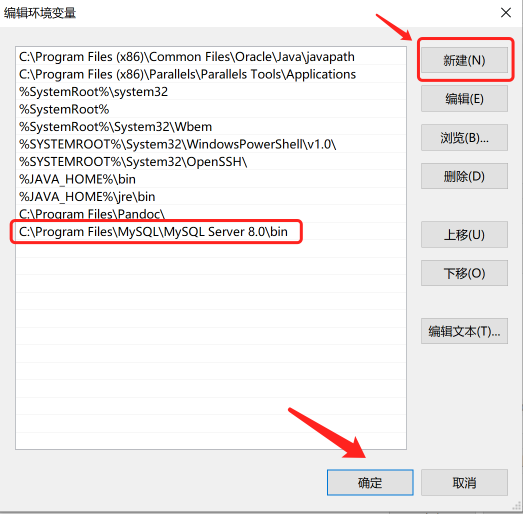 | 17.点击新建,然后添加C:\Program Files\MySQL\MySQL Server 8.0\bin,点击确定 |
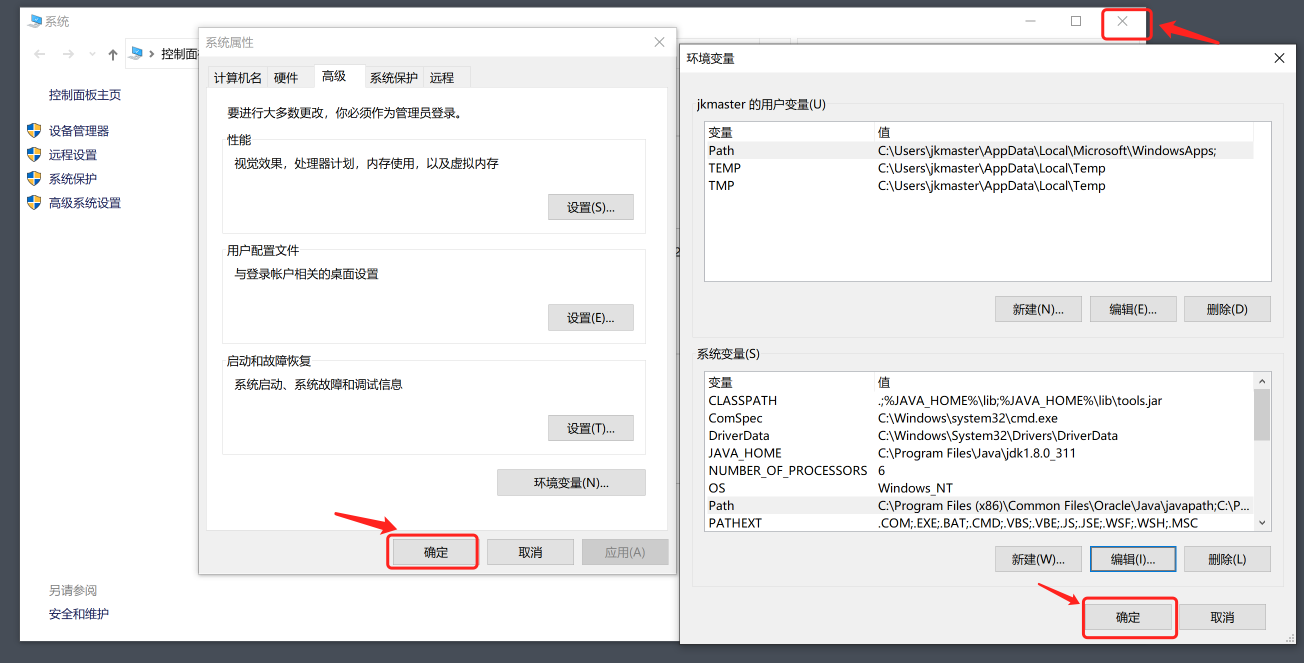 | 18.依次点击确定,最后关闭《系统》界面 |
登录验证安装是否成功
| 界面操作 | 描述信息 |
|---|---|
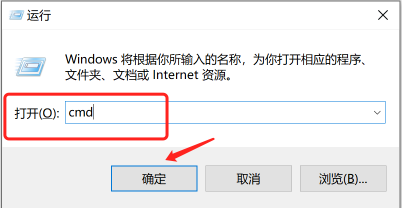 | 1.Windows+R出现运行界面,然后输出cmd点击请确定 |
 | 2.在DOS界面中输入命令 mysql -u root -p回车输出密码(密码是加密不可见状态),然后回车出现mysql界面就证明安装成功了 |
Mysql的卸载
卸载MySQL的时候需要注意,如果卸载的不彻底,会有部分的数据残留,导致下一次再安装MySQL的时候,会有安装不上的情况出现。
-
打开卸载程序
- 直接打开安装包,里面提供有卸载的功能
- 开始菜单搜索uninstall,找到MySQL
- 控制面板找到MySQL,右键卸载
-
卸载主程序
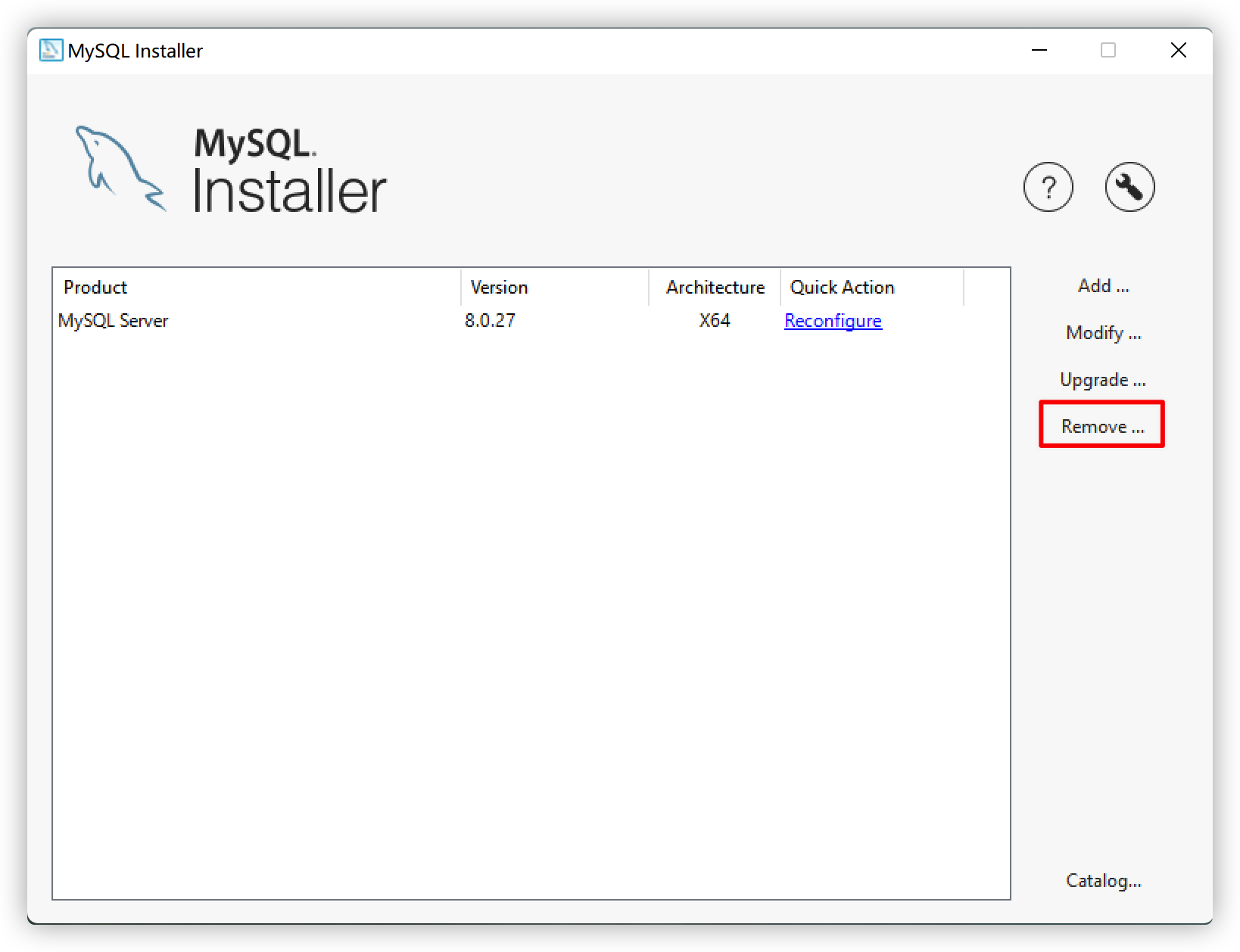
-
清除MySQL的数据
MySQL主程序卸载完成后,需要彻底清除MySQL的残留数据。在C盘的ProgramData中,删除MySQL的文件夹即可。
ProgramData是一个隐藏文件夹,需要显示隐藏才可以看到。
-
清除注册表信息
- Windows+R–>regedit–>打开注册表
- 根据路径打开并删除
- HKEY_LOCAL_MACHINE\SYSTEM\ControlSet001\Services\Eventlog\Application\MySQL
- HKEY_LOCAL_MACHINE\SYSTEM\ControlSet002\Services\Eventlog\Application\MySQL
- HKEY_LOCAL_MACHINE\SYSTEM\CurrentControlSet\Services\EventLog\Application\MySQL





















 被折叠的 条评论
为什么被折叠?
被折叠的 条评论
为什么被折叠?








